马上注册,结交更多好友,享用更多功能,让你轻松玩转社区。
您需要 登录 才可以下载或查看,没有账号?立即注册
x

AutoCAD 2016(64位)下载链接:
百度网盘:https://pan.baidu.com/s/1i5S27hN
提取密码:w9nq
AutoCAD 2016(32位)下载链接:
百度网盘:https://pan.baidu.com/s/1nwAZFmx
提取密码:e62k
软件简介:
AutoCAD 2016精简版删除了多余组件,保留必须的VC、.Net 4.5.2、DirectX组件运行库方便第一次安装高版本CAD的网友;保留Express扩展工具;安装完成默认AutoCAD 经典界面;自定有设置好布局的背景颜色为黑色、调整鼠标指针为全屏,不启动欢迎界面,加快启动速度;屏蔽并删除AutoCAD通讯中心,防止CAD给Autodesk服务器发送你的IP地址及机器信息;屏蔽AutoCAD FTP中心,防崩溃;完善一些字体库,通常打开文件不会找不到字体等。(仅供学习交流使用)
安装前须知:
1.安装全程须断开电脑网络,否则安装不成功;
2.解压和安装前先关闭360、腾讯管家等杀毒软件,防止误杀注册机文件,导致激活失败;
3.AutoCAD 2016精简版适用于WIN7/8/10系统,XP用户请安装AutoCAD 2012及其以下版本;
AutoCAD 2016 64位精简版安装步骤:
1.根据自己电脑操作系统的位数使用“百度网盘客户端”下载对应版本的AutoCAD 2016安装包和注册机到电脑磁盘里,并解压缩,如下图所示:
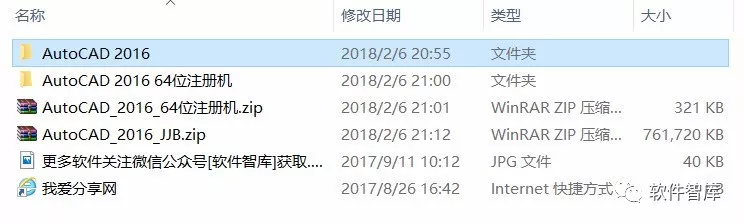
2.安装前先断开电脑网络,然后在文件夹内找到Setup.exe,鼠标右击选择【以管理员身份运行】
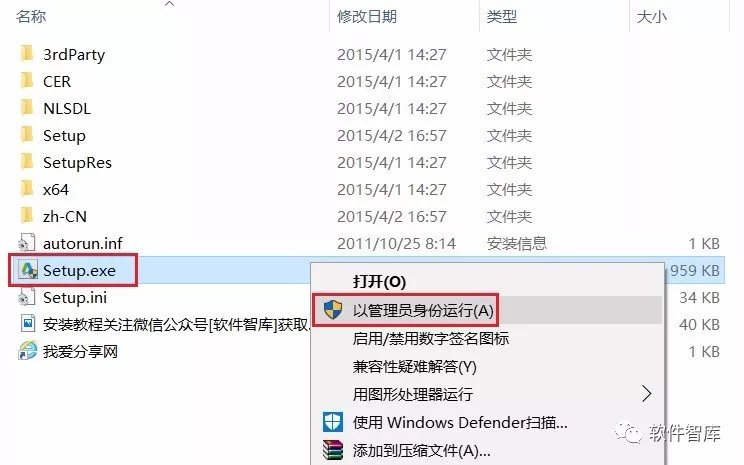
3.弹出初始化界面,稍等片刻进入安装界面,点击【安装】
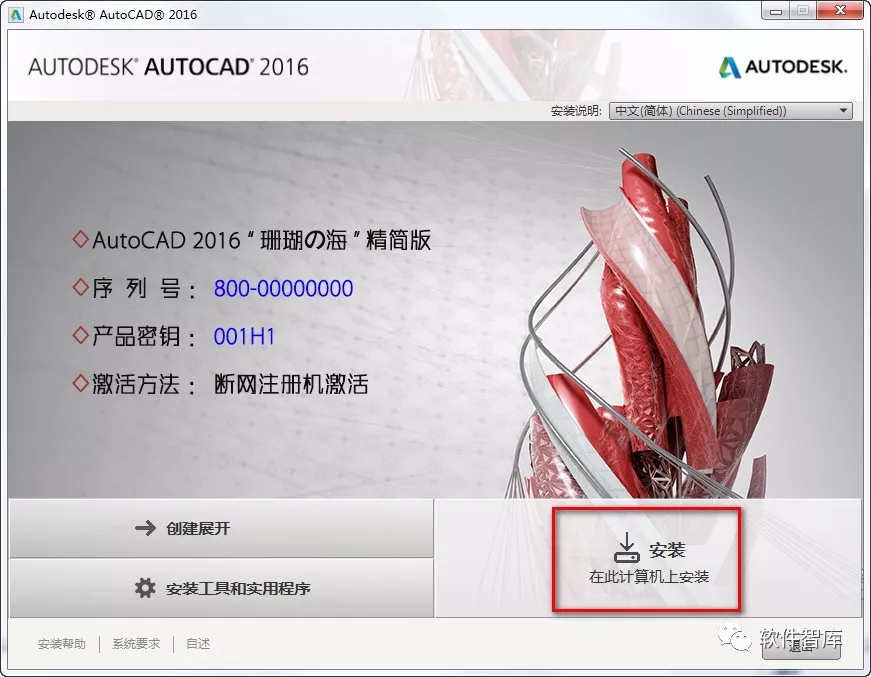
4.勾选“单机版”,然后输入序列号:800-00000000,产品密钥:001H1,点击【下一步】
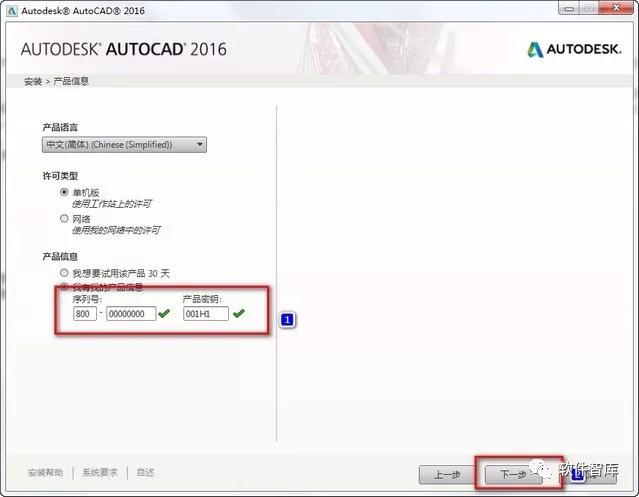
5.选择软件安装路径,默认安装在C盘,点击【浏览】可更改软件安装路径,注意:安装路径文件夹的名称均不能出现中文字符!小编这里默认安装,点击【安装】
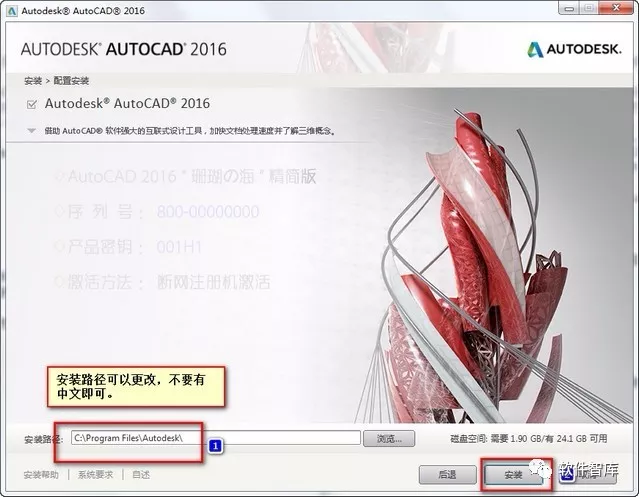
6.正在安装,这过程需要一段时间,请耐心等待…
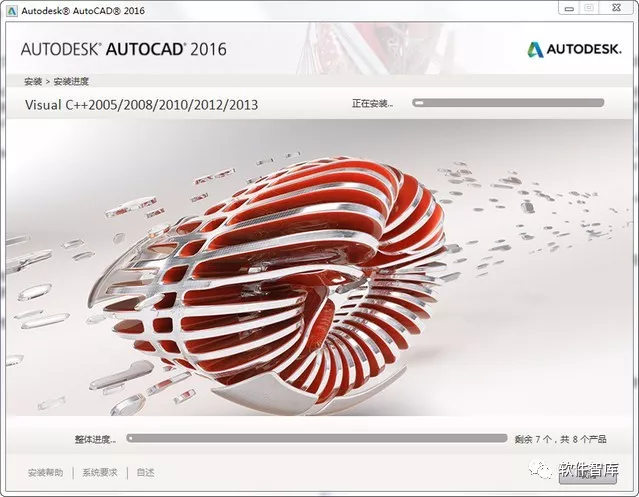
7.点击【完成】
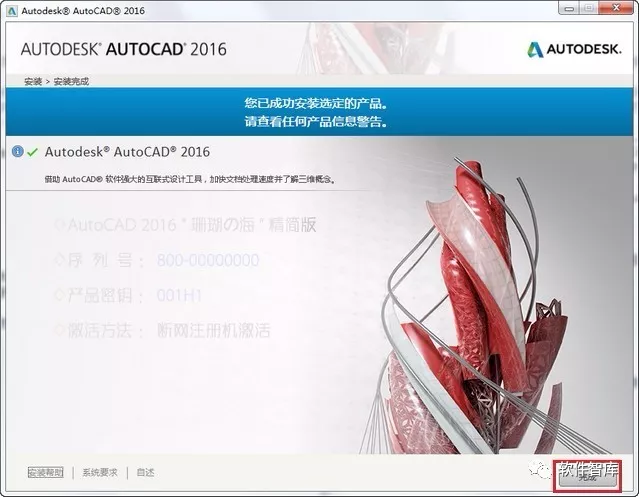
8.返回桌面找到AutoCAD 2016图标,鼠标右击选择【以管理员身份运行】打开软件,然后点击【激活】
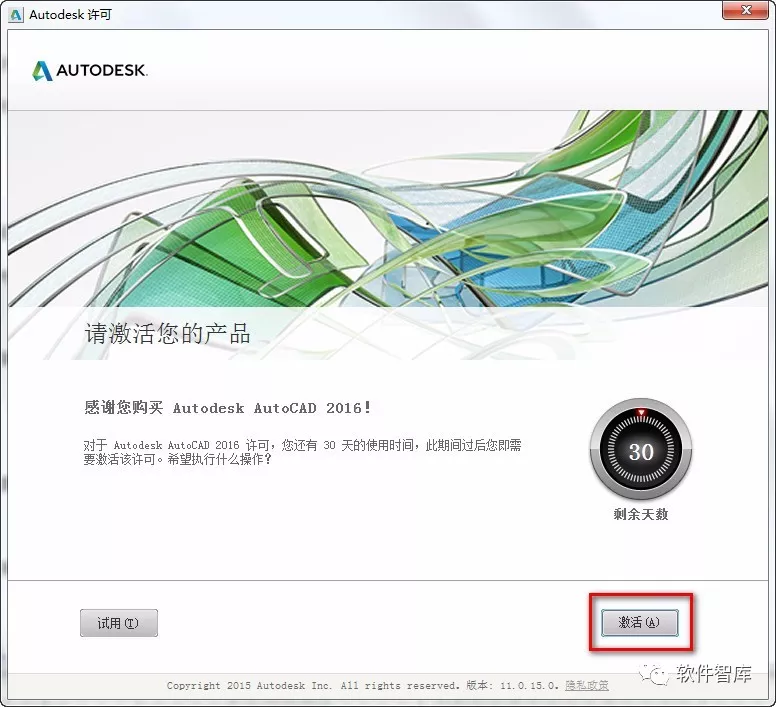
9.勾选“我具有Autodesk提供的激活码”,不要着急点击“下一步”,下面我们通过注册机来生成激活码
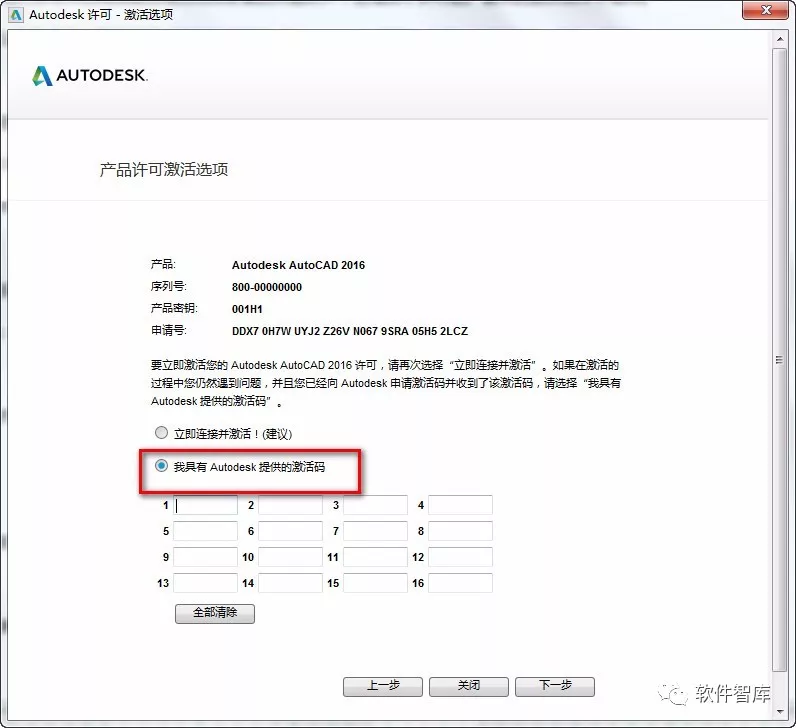
10.返回初始安装包文件夹,然后打开AutoCAD 2016 64位注册机文件夹,在文件夹内找到xf-adsk2016_x64.exe,鼠标右击选择【以管理员身份运行】打开注册机
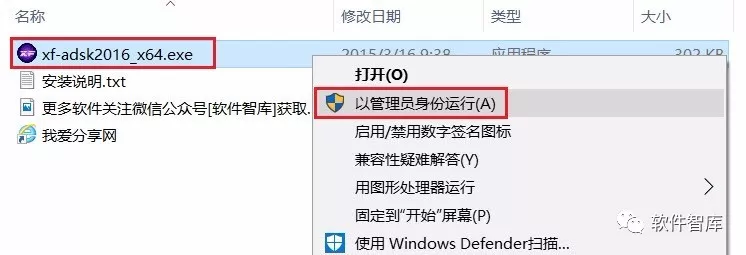
11.这一步很重要,严格按照下图进行操作,先将安装界面中的“申请码”复制粘贴到注册机界面中“请求码”栏后面的框中,注意:复制粘贴只能用快捷键Crtl+C、Crtl+V,再点击注册机界面中的【补丁】,弹出成功修补提示框,点击【确定】,然后点击【生成】生成激活码,
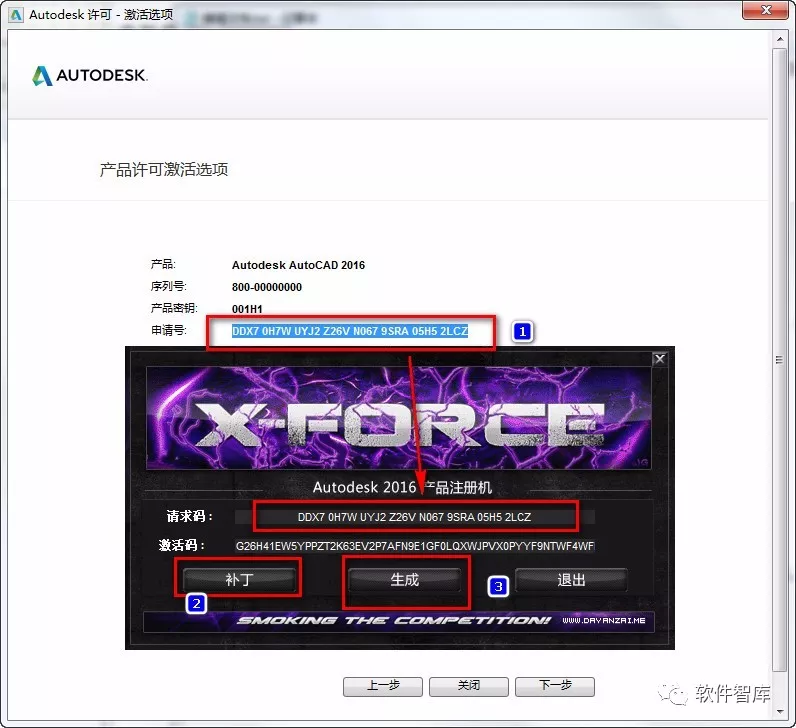
12.再将注册机界面中“激活码”栏后面框中生成的激活码复制粘贴到安装界面中的第一个小框中即可自动填充激活码,然后点击【下一步】
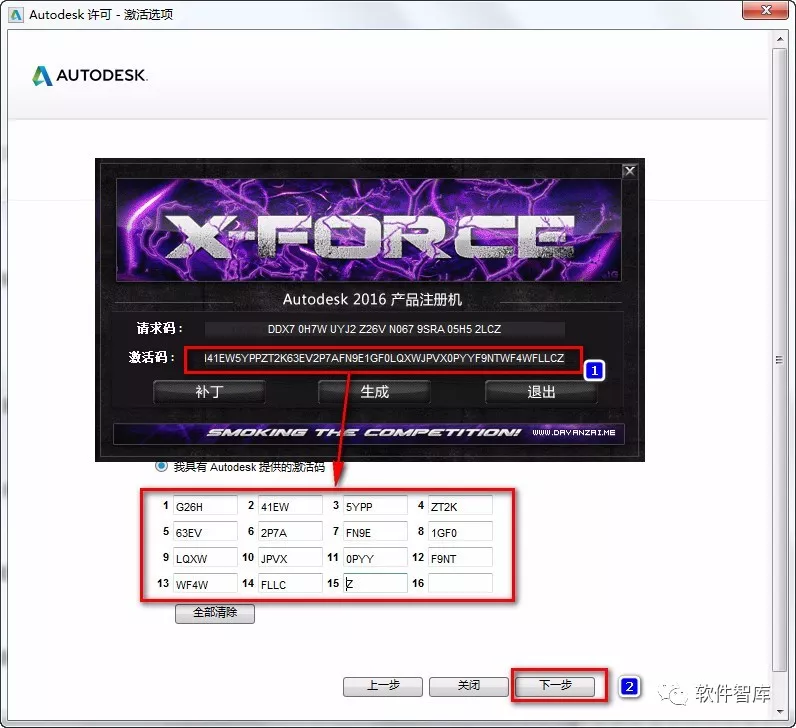
13.提示AutoCAD 2016激活成功,先点击【退出】关闭注册机,再点击【完成】
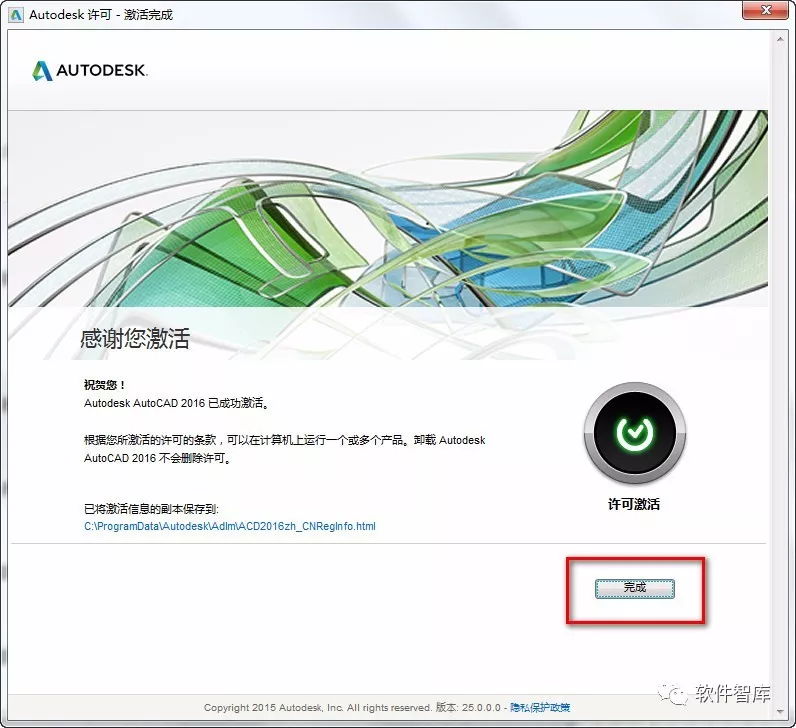
14.重新打开AutoCAD 2016精简版,界面如下:
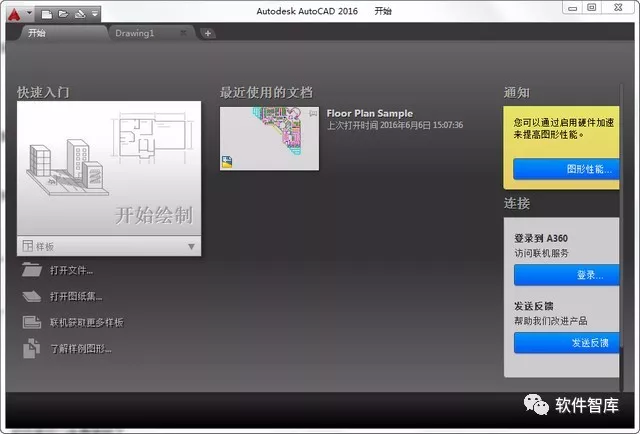
END
如果觉得好用欢迎大家分享给身边的小伙伴!

软 件 智 库
安装 · 学习 · 技术 · 创新

·↑长按此二维码可关注 ↑·
微信号:rjzkgzh
 点此进入我爱分享网获取更多资源 点此进入我爱分享网获取更多资源
|